有很多用户反馈,觉得自己的win10电脑声音太小,其实关于win10电脑声音太小的解决方法非常简单,不知如何解决的用户,接下来小编教你win10电脑声音太小的解决办法。
一位windows10系统用户反馈,自己将电脑声音音量调到最大后,还是觉得声音太小,不知怎么解决,为此,接下来小编教你win10电脑声音太小的解决办法吧。
第一步、右击任务栏声音图标,点击选择菜单中的“播放设备”

温馨提示:如果声音图标未显示,请在控制面板(大图标查看方式)中,点击选择“声音”
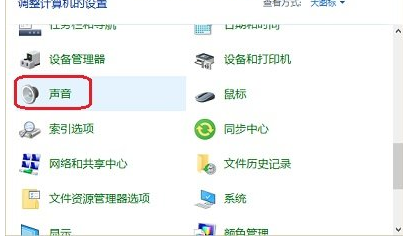
第二步、在声音对话框,点击选中扬声器,然后点击下面的“属性”#f#

第三步、在扬声器 属性对话框,点击调整至“级别”选项卡,将“Realtek HD Audio output”下面的滑块调整到最大(100)
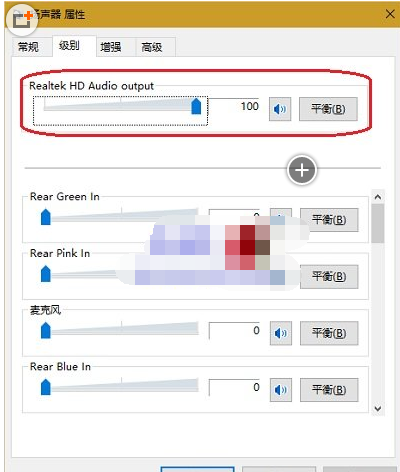
第四步、然后再点击切换到“增强”选项卡,点击选择“均衡器”,然后再点击“设置”后面的的省略号按钮图标
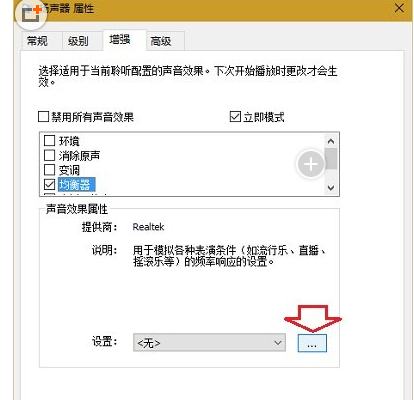
第五步、在Graphic EQ对话框,将相关滑块进行调整,直至达到个人满意为止
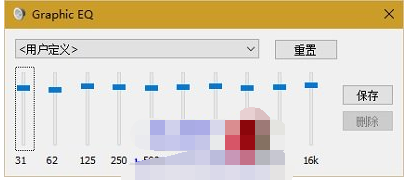
以上就是win10电脑声音太小的解决办法介绍了,是不是非常简单呢。